处理电脑无法匹配蓝牙音箱之困扰时,首要步骤即检查其两者间的连通性。务必保证蓝牙音箱处于开机并可探知状态;其次,确保电脑蓝牙模块已启动并进行设备搜寻。值得注意的是,部分因误操作或设备问题而导致的连通问题皆源于此步操作未能充分落实。

在确认设备连接状况时,建议先尝试重启音频播放器及计算机。有时,简单的重启即可有效地修复部分连接问题。若上述措施无效,可考虑缩短设备间的距离以增强信号稳定性。若上述步骤仍未能解决连接问题,则须深入剖析问题根源。
检查设备驱动程序

设备驱动问题亦是导致计算机无法与蓝牙音响建立连接的常见因素。在启用蓝牙功能时,电脑需要特定驱动程序才能确保其正常运作。若驱动缺失、过时而受损,即有可能阻断蓝牙设备的正常连接。
要解决此故障,请按照下列步骤操作以确认及升级设备驱动程序:首先,于个人计算机内寻获"设备管理器"功能,并在其中的"蓝牙"分支中查找与之相关的驱动程序资料;接着,尝试进行驱动程序的升级作业,您可以选择线上自动搜寻更新的选项或者手动下载最新的版本自行安装;最后,在更新完成并重启系统之后,再一次尝试连接蓝牙音响,观察问题是否得以解决。

检查系统设置
除了硬件设备与驱动程序之外,操作系统设定亦或成为影响计算机与蓝牙音响配对成功与否的原因之一。比如在Windows环境里,倘若设定不当,蓝牙设备将无法被有效利用。对此,我们可采取相应措施,对系统进行检查及调整,从而解决这一难题。

首要步骤是在控制面板搜索并打开“设备和打印机”功能模块,查看已连接设备列表内是否有你的蓝牙音箱存在;然后,进入“设备管理器”检查有无黄色感叹号警示的设备故障现象;最后,在“设置”分支下查找并前往“设备”一项,审查是否存在需要调整的蓝牙设置项目。
清除配对记录重新配对
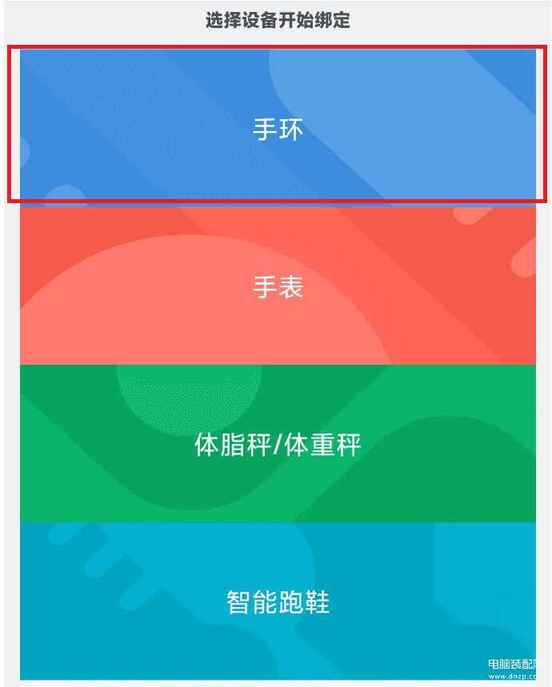
旧的配对记录有时会影响新连接,因而清除后重设为佳。首先在计算机中查找并清除与蓝牙音箱的配对记录,接着在音响设备上完成此步操作。之后重新进行配对流程,务必严格依照规定顺序执行。
解除配对并再次进行连接可排除部分干扰,确保新联接更顺畅稳定。此举亦能预防先前可能未察觉到的配置问题或冲突,防止连接受阻。
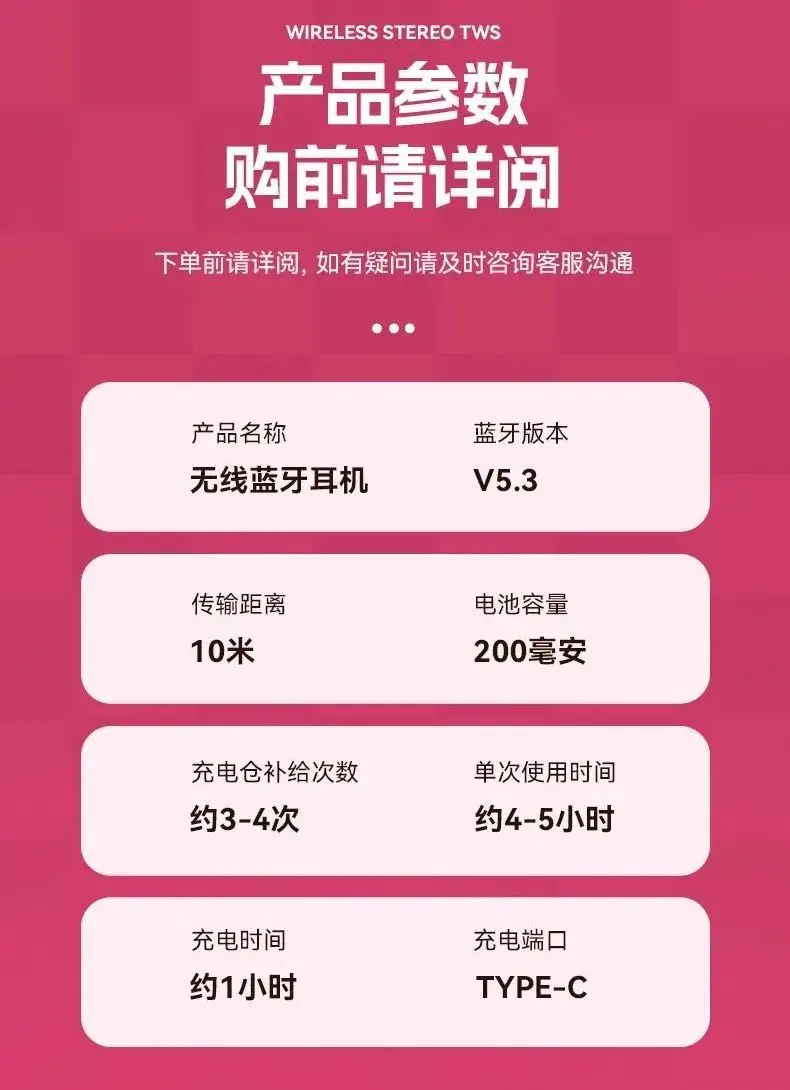
更新系统补丁和软件版本
鉴于科技日新月异的进步与创新,我们必须紧跟其步伐,及时升级及打上系统补丁以修复潜在漏洞并提升软件效能。因此,若在使用过程中碰到电脑无法连接蓝牙音箱的状况,请不妨尝试通过更新操作系统及相关应用程序版本进行修复。

请先进入系统设置,查找并确保已启用“更新与安全”功能;其次,前往相应的应用商店或者官方主页,查询并下载最新的软件版本进行升级;最后,更新完成后重启设备,再试与蓝牙音响建立连接。
排除干扰因素
有时,周围环境中的其他干扰因素会对电脑与蓝牙音箱的连接产生负面效应。诸如WiFi信号或其他电子产品所产生的干扰均可能破坏正常的连接过程。
为排除外界干扰,应将可能影响的设备远离并关闭;降低其他无线信号源对蓝牙信号的干涉程度;避免使用如金属物质等阻碍物在两个信号通道中传输,以提升连接稳定性。
联系厂家客服寻求帮助
若经上述方式均未能解决电脑蓝牙连接音响的问题,建议您联系相应品牌客服寻求帮助。厂家的客服人员将通过远程协助诊断并给出针对性的建议,以更快定位并解决问题。









